Impostazioni ottimali per PC per la dichiarazione per ottenere il massimo FPS
* Boumed* è un capolavoro grafico che offre un mondo ricco e coinvolgente. Per apprezzare appieno le sue immagini straordinarie senza sacrificare le prestazioni, è fondamentale ottimizzare le impostazioni del tuo PC. Ecco le migliori impostazioni per * dichiarato * sul PC per trovare il perfetto equilibrio tra grafica mozzafiato e frame rate lisce.
Video consigliati
Correlati: Guida per principianti a *dichiarato *
Comprensione dei requisiti di sistema del Supponted
Prima di immergersi in impostazioni specifiche, è importante assicurarsi che il tuo PC soddisfi i requisiti del gioco.
Specifiche minime:
- OS: Windows 10/11
- Processore: AMD Ryzen 5 2600 o Intel I5-8400
- Memoria: 16 GB di RAM
- Grafica: AMD RX 5700, NVIDIA GTX 1070 o Intel ARC A580
- DirectX: versione 12
- Archiviazione: 75 GB Spazio disponibile
Specifiche consigliate:
- OS: Windows 10/11
- Processore: AMD Ryzen 5 5600X o Intel I7-10700K
- Memoria: 16 GB di RAM
- Grafica: AMD RX 6800 XT o NVIDIA RTX 3080
- DirectX: versione 12
- Archiviazione: 75 GB Spazio disponibile
Garantire che il sistema si allinea con queste specifiche è il primo passo verso prestazioni ottimali. Tuttavia, c'è una certa flessibilità in queste specifiche. Una configurazione tra il minimo e consigliato è sufficiente per godersi il gioco in FPS decente. Per risoluzioni più elevate e schermate di frequenza di aggiornamento elevate, è necessario un sistema più robusto.
È essenziale lasciare che il gioco generi shader nella tua prima manche senza interruzioni per la migliore esperienza di gioco.
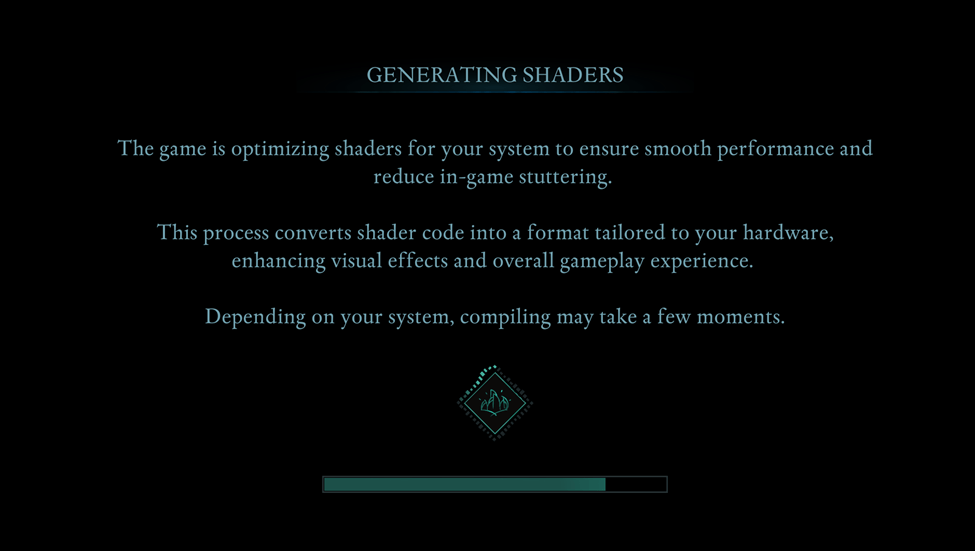 Screenshot catturato dallo evasione
Screenshot catturato dallo evasione
Ottimizzazione delle impostazioni grafiche di base
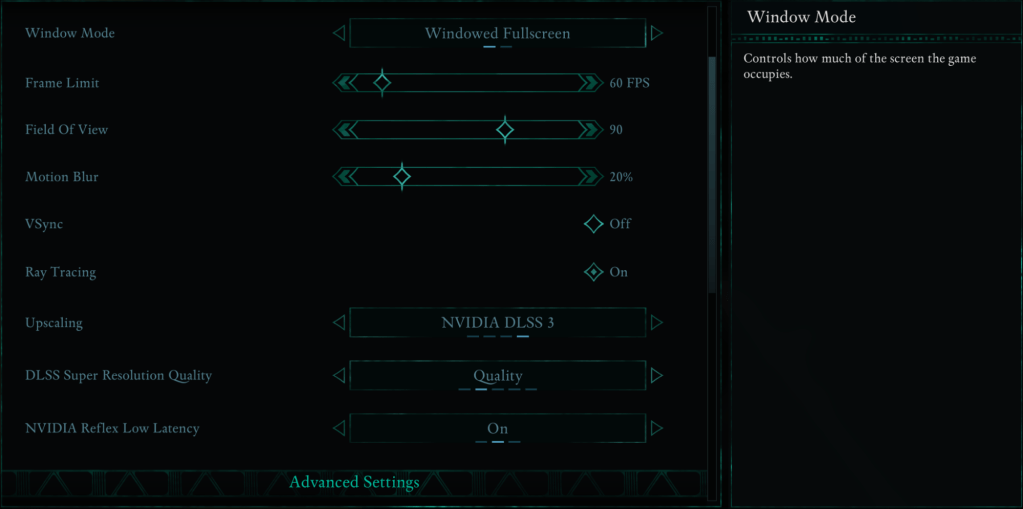 Screenshot catturato dallo evasione
Screenshot catturato dallo evasione
La regolazione delle impostazioni grafiche di base può avere un impatto significativo sulla tua esperienza di gioco.
- Risoluzione: impostare sulla risoluzione nativa del monitor per gli elementi visivi più acuti.
- Modalità finestra: optare per "finestre a schermo intero" per un facile passaggio tra applicazioni senza ridurre al minimo il gioco. "Fullscreen Exclusive" è un'altra opzione eccellente se si desidera ridurre al minimo il ritardo di input.
- Limite del frame: l'impostazione di un limite del frame può stabilizzare le prestazioni. Se il sistema fa fatica a mantenere FPS elevato, il limitarlo può ridurre le fluttuazioni. In genere, impostalo per abbinare la frequenza di aggiornamento del monitor, ma 60 fps è una solida via di mezzo.
- VSYNC: il disattivazione di Vsync può ridurre il ritardo di input, ma se si verifica la lacrima dello schermo, prendi in considerazione l'abilitazione.
- Campo visivo: un'impostazione di circa 90 gradi offre una vista bilanciata senza distorcere l'immagine.
- Motion Blur: disabilitare Motion Blur può provocare un'immagine più chiara, specialmente durante i movimenti veloci.
Impostazioni grafiche avanzate
Scomposizione delle impostazioni grafiche
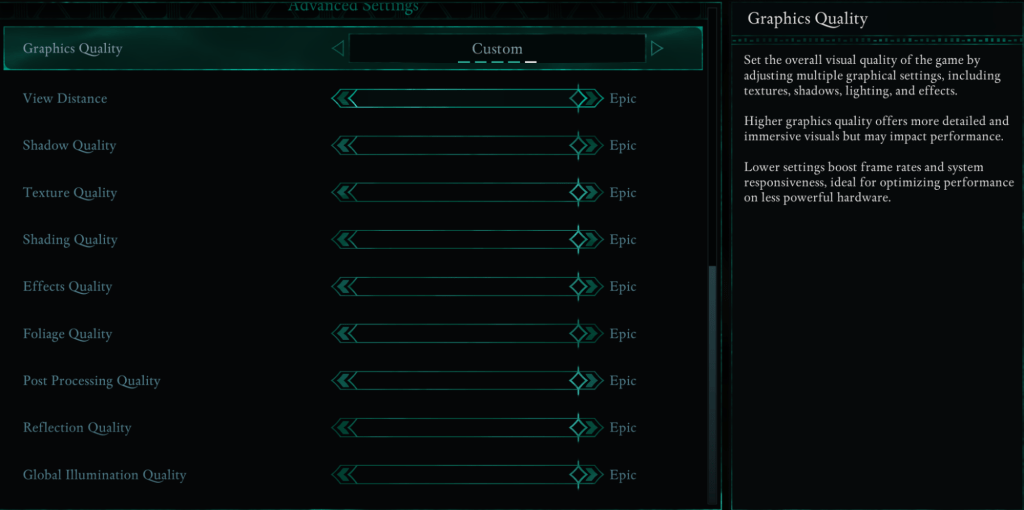 Screenshot catturato dallo evasione
Screenshot catturato dallo evasione
Le impostazioni grafiche influenzano i dettagli del mondo del gioco e delle sue prestazioni. Abbassare alcune impostazioni può migliorare significativamente FPS senza compromettere il fascino visivo del gioco.
| Visualizza la distanza | Controlla quanto i oggetti sono lontani. Le impostazioni più elevate migliorano i dettagli distanti ma riducono gli FPS. |
| Qualità ombra | Un importante killer FPS. Abbassarlo migliora significativamente le prestazioni. |
| Qualità della trama | Determina come compaiono le superfici dettagliate. Impostazioni più elevate richiedono più VRAM. |
| Qualità dell'ombreggiatura | Influisce sulla profondità dell'illuminazione. Abbassarlo riduce il realismo ma aumenta le prestazioni. |
| Qualità degli effetti | Controlla gli effetti visivi come il fuoco e la magia. Le impostazioni più elevate sembrano migliori ma richiedono più potenza GPU. |
| Qualità del fogliame | Determina quanto sono densi erba e alberi. Abbassarlo migliora FPS. |
| Qualità post elaborazione | Migliora gli elementi visivi con effetti come Bloom e Blur. Riducandolo risparmia le prestazioni. |
| Qualità di riflessione | Influisce sui riflessi dell'acqua e della superficie. Un'ambientazione alta sembra fantastica ma riduce gli FPS. |
| Qualità dell'illuminazione globale | Controlla l'illuminazione realistica. Le impostazioni elevate migliorano l'atmosfera ma le prestazioni dei costi. |
Le migliori impostazioni per i PC minimi requisiti
Per coloro che eseguono * dichiarato * su un PC di fascia bassa, l'ottimizzazione delle impostazioni è essenziale per ottenere 60 fps mantenendo visioni decenti.
Impostazioni consigliate per PC di fascia bassa
Se il tuo PC soddisfa i requisiti minimi (GTX 1070/RX 5700, Ryzen 5 2600/I5-8400, 16 GB di RAM), ecco cosa dovresti regolare:
- Qualità grafica: personalizzato (bilanciato tra basso e medio)
- Visualizza distanza: media
- Qualità dell'ombra: basso
- Qualità della trama: media
- Qualità delle ombre: basso
- Qualità degli effetti: medio
- Qualità del fogliame: basso
- Qualità post elaborazione: basso
- Qualità della riflessione: basso
- Qualità dell'illuminazione globale: bassa
Con queste impostazioni, * dichiarato * dovrebbe funzionare a 50-60 fps su PC di fascia bassa senza perdita visiva significativa.
Correlati: come disattivare i sottotitoli in *dichiarato *
Le migliori impostazioni per i PC per requisiti consigliati
Se il tuo PC soddisfa i requisiti consigliati (RTX 3080/RX 6800 XT, Ryzen 5 5600X/I7-10700K, 16 GB di RAM), è possibile spingere le impostazioni per un eccellente equilibrio tra prestazioni e visioni.
Impostazioni consigliate per PC di fascia media
- Qualità grafica: personalizzata (mix di alto ed epico)
- Visualizza distanza: alta
- Qualità dell'ombra: media
- Qualità della trama: alta
- Qualità delle ombre: alto
- Qualità degli effetti: alto
- Qualità del fogliame: alto
- Qualità post elaborazione: alto
- Qualità di riflessione: media
- Qualità dell'illuminazione globale: alta
Se possiedi un PC di fascia alta, dovresti accendere ogni impostazione per "epico" per goderti * dichiarato * nella sua piena gloria con il massimo FPS. Per un'esperienza ancora migliore, esplora le migliori mod * dichiarate *.
*Superlo è ora disponibile per la serie PC e Xbox X | S*.
- 1 Pokémon GO è pronto a lanciare l'evento Safari Ball In The Wild Area 2024 Nov 10,2024
- 2 Marvel's Spider-Man 2 arriverà su PC nel gennaio 2025 May 26,2023
- 3 Codici Zenless Zone Zero [ZZZ] (dicembre 2024) – 1.4 Livestream Codici Feb 08,2025
- 4 Black Myth: Recensione di Wukong Fallout Nov 13,2024
- 5 Roblox Grace: tutti i comandi e come usarli Feb 11,2025
- 6 Tomorrow: MMO Nuclear Quest è un nuovo gioco di ruolo di sopravvivenza sandbox Nov 15,2024
- 7 GTA 6 alza il livello e offre un realismo oltre ogni aspettativa Nov 10,2024
- 8 Roblox Divieto in Turchia: dettagli e ragioni Mar 10,2024
-
I migliori giochi di corse da giocare ora
Un totale di 10
-
Esplora il mondo dei giochi di tiro
Un totale di 10


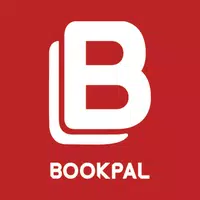














![Business of Loving [v0.12.5i] [Dead End Draws]](https://imgs.96xs.com/uploads/18/1719555107667e5423ef803.jpg)












